让windows回收站图标状态及时更新的设置方法是怎样的的
这篇文章将为大家详细讲解有关让windows回收站图标状态及时更新的设置方法是怎样的的,文章内容质量较高,因此小编分享给大家做个参考,希望大家阅读完这篇文章后对相关知识有一定的了解。
成都创新互联公司长期为千余家客户提供的网站建设服务,团队从业经验10年,关注不同地域、不同群体,并针对不同对象提供差异化的产品和服务;打造开放共赢平台,与合作伙伴共同营造健康的互联网生态环境。为承德县企业提供专业的成都做网站、网站设计、外贸营销网站建设,承德县网站改版等技术服务。拥有10多年丰富建站经验和众多成功案例,为您定制开发。
有朋友反应过这样一个问题:不知道回收站是怎么了,清掉了垃圾文件后,图标状态却仍然是满的,或者是另一种情况明明里面有垃圾文件,却显示清空时的图标,而此时我们只要按F5或者右键选择刷新即可更新。
出现这种情况,多是由对桌面图标进行优化更改引起的。单击“还原默认值”重置桌面图标之后,图标更新发生了上述粘滞现象。我们可以通过下面的方法来解决:
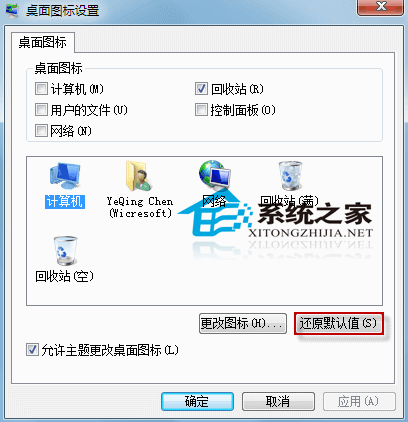
提示:在桌面图标设置窗口会显示回收站(满)和回收站(空)的图标,即使它们都显示正确,请您任对照下面的步骤再进行一次图标对应操作。
1.在Windows7/Vista 中,请于桌面空白处右键鼠标,选择“个性化”。
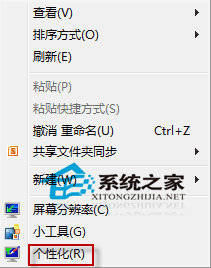
2.在窗口右上角单击“更改桌面图标”。
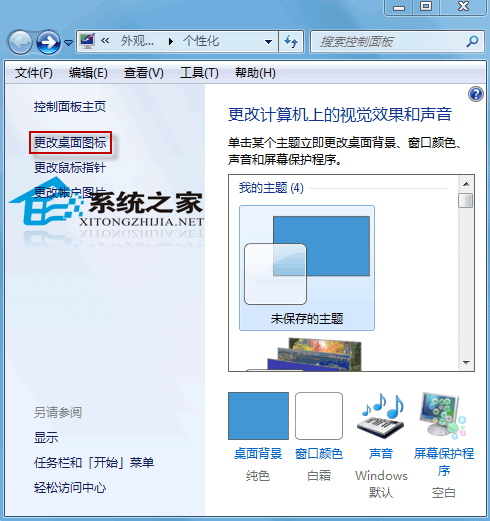
3.先选中“回收站(满)”图标,单击“更改图标”按钮。
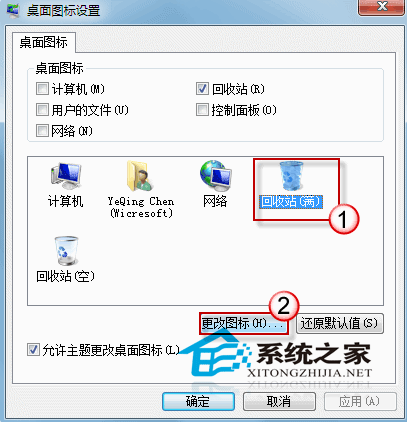
然后从列表中选择一个与回收站(满)相对应的图标,按“确定”按钮保存设置,然后退出窗口。
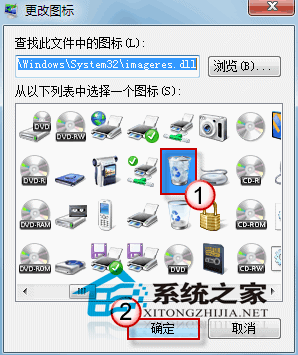
同样地,接下来请选中“回收站(空)”图标,然后单击“更改图标按钮”。在更改图标窗口中选择一个与回收站(空)相对应的图标,按“确定”保存。
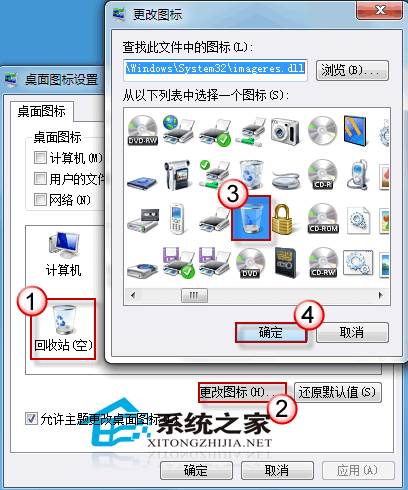
4.完成上述两步后,最后请单击“确定”,使更改生效。
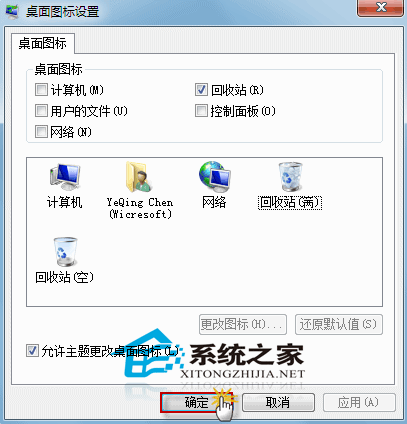
只要照着上面的步骤去处理,一般就可以解决这个问题了。如果下次还出现这样的问题,(那就是你又不是动用了优化类软件修改了上面的设置),所以嘛,优化还是要看清楚再去做选择,不要一味的去“一键”,自动的虽然快,但快的“不智能”。
关于让windows回收站图标状态及时更新的设置方法是怎样的的就分享到这里了,希望以上内容可以对大家有一定的帮助,可以学到更多知识。如果觉得文章不错,可以把它分享出去让更多的人看到。
本文题目:让windows回收站图标状态及时更新的设置方法是怎样的的
转载注明:https://www.cdcxhl.com/article0/iiijoo.html
成都网站建设公司_创新互联,为您提供网站改版、网站营销、品牌网站设计、关键词优化、移动网站建设、外贸建站
声明:本网站发布的内容(图片、视频和文字)以用户投稿、用户转载内容为主,如果涉及侵权请尽快告知,我们将会在第一时间删除。文章观点不代表本网站立场,如需处理请联系客服。电话:028-86922220;邮箱:631063699@qq.com。内容未经允许不得转载,或转载时需注明来源: 创新互联

- 什么是网站营销 2014-02-05
- 如何选择营销型网站制作公司 2014-12-13
- 怎么提高网站排名呢 2013-10-11
- 北京网站SEO优化,北京网站排名优化九步曲 2015-07-12
- SEO优化:外链如何影响网站排名? 2013-06-21
- 北京seo优化推广:搜索引擎优化技巧! 2015-07-10
- 手机网站应该怎么做SEO优化 2016-09-18
- 为什么关键词优化会使网站排名不安稳呢? 2014-09-02
- 电子商务与网络营销有什么区别? 2015-11-08
- 营销型网站建设注意事项 2016-08-24
- 提高网站收录的SEO方法! 2013-10-24
- 外链对网站排名的作用及影响 2015-07-24